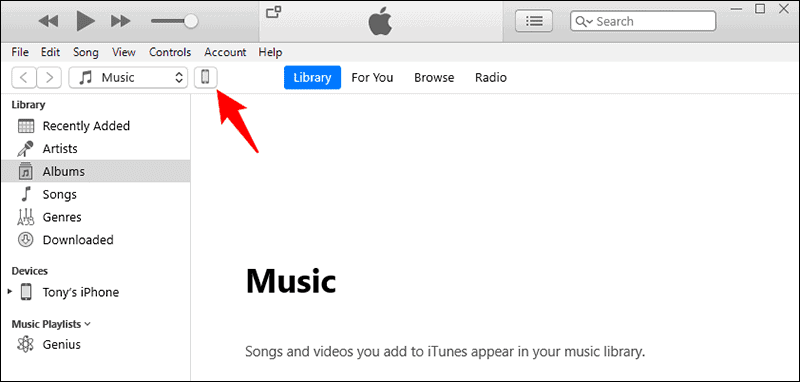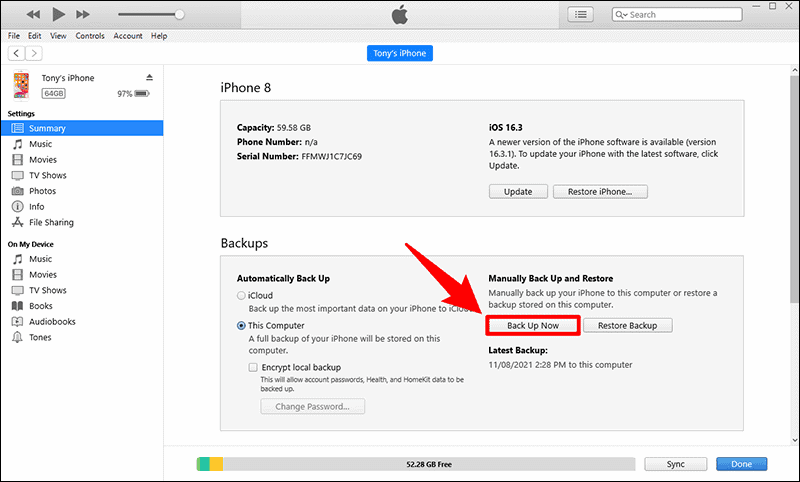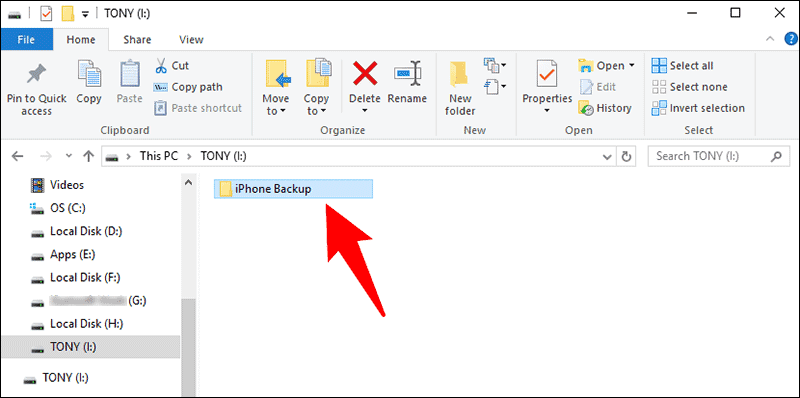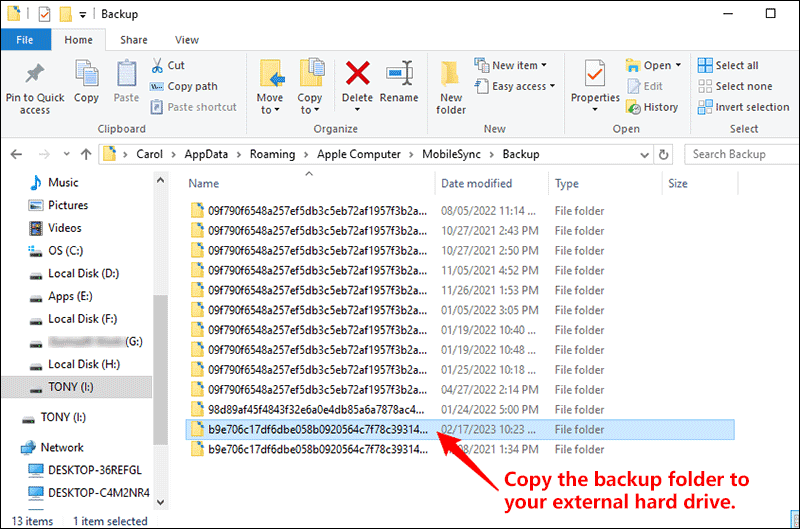Comment sauvegarder un iPhone sur un disque dur externe sous Windows 10/11
7 minute. lis
Mis à jour le
Lisez notre page de divulgation pour savoir comment vous pouvez aider MSPoweruser à soutenir l'équipe éditoriale En savoir plus

Sponsorisé
Vous cherchez à sauvegarder votre iPhone sur un disque dur externe ? Nous allons vous montrer les moyens les plus simples de le faire.
Pour suivre ce guide, tout ce dont vous avez besoin est un ordinateur Windows 10 ou 11 fonctionnel. Et si vous n’en avez pas, nous avons également préparé une solution astucieuse.
Ça a l'air bien? Allons-y !
Méthode 1 : Sauvegarder l'iPhone sur un disque dur externe avec iTunes
Si vous utilisez un ordinateur Windows 10/11, iTunes est sans aucun doute le moyen le plus courant de sauvegarder votre iPhone sur un disque dur externe. Ce que vous devez faire est d'abord de sauvegarder votre iPhone sur votre ordinateur localement à l'aide d'iTunes, puis de rechercher le fichier de sauvegarde et de le copier sur le disque dur externe.
Étape 1 : Sauvegardez votre iPhone sur votre ordinateur.
Connectez votre iPhone et votre disque dur externe à votre ordinateur via un câble USB. Une fois votre iPhone connecté, vous devez appuyer sur Confiance sur son écran, si vous y êtes invité.
Ouvrez iTunes et il détectera automatiquement votre iPhone, puis vous devrez cliquer sur la petite icône iPhone dans le coin supérieur gauche pour afficher les informations de votre iPhone.
Choisissez "Cet ordinateur" sous "Sauvegarder automatiquement", puis cliquez sur le bouton "Sauvegarder maintenant" sous "Sauvegarder et restaurer manuellement". iTunes commencera à sauvegarder votre iPhone sur votre ordinateur. Si votre iPhone a été mis à jour vers iOS 16 ou supérieur, il vous demandera d'entrer votre mot de passe pour lancer la sauvegarde. Alors, faites attention à l'invite sur votre iPhone après avoir cliqué sur Sauvegarder maintenant dans iTunes.
Attendez que la sauvegarde se termine, ce qui devrait prendre quelques minutes. Vous verrez la progression de la sauvegarde en haut de la fenêtre iTunes.
Étape 2 : Copiez la sauvegarde de votre iPhone sur le disque dur externe.
Accédez à votre disque dur externe, créez un nouveau dossier dessus et nommez-le quelque chose que vous pouvez facilement identifier, comme iPhone Backup.
Copier %appdata%\Apple Computer\MobileSync\Sauvegarde et collez-le dans la barre d'adresse de l'explorateur de fichiers. Cela vous mènera directement au dossier par défaut où iTunes enregistre vos sauvegardes iPhone.
Sélectionnez votre dernier dossier de sauvegarde dans la colonne Date de modification, copiez-le, puis collez-le dans le dossier de sauvegarde iPhone que vous venez de créer sur le disque dur externe.
Ce qui précède est l'ensemble du processus de sauvegarde de votre iPhone sur un disque dur externe à l'aide d'iTunes sous Windows 10/11. Maintenant que vous avez la dernière sauvegarde de votre iPhone sur votre disque dur externe, vous pouvez supprimer la sauvegarde de l'iPhone du lecteur du système d'exploitation de votre ordinateur pour libérer de l'espace si vous le souhaitez.
Méthode 2 : Sauvegarder l'iPhone sur un disque dur externe avec Tenorshare iCareFone
TénorShare iCareFone est un outil de sauvegarde iPhone simple mais puissant pour PC Windows qui vous permet de sauvegarder votre iPhone directement sur un disque dur externe sans utiliser iTunes. Suivez les étapes ci-dessous pour sauvegarder votre iPhone à l'aide de cet outil -
Étape 1 : Téléchargez et installez Tenorshare iCareFone sur votre PC Windows 11/10. Assurez-vous également qu'iTunes est installé sur votre Windows, mais vous n'avez pas besoin de l'utiliser. Après avoir installé ce logiciel sur votre ordinateur, ouvrez-le en double-cliquant sur son icône. Vous verrez une invite suggérant de connecter votre iPhone à votre ordinateur.
Étape 2 : Connectez votre iPhone à l'aide de son cordon Lightning et un disque dur externe à l'aide de son propre câble de connexion. Après avoir connecté votre iPhone à votre ordinateur, vous recevrez une invite sur votre PC indiquant - Faites confiance à cet ordinateur. Eh bien, cliquez sur ce bouton pour qu'une connexion soit autorisée entre votre iPhone et votre PC Windows.
Étape 3: cliquez sur Enregistrements de sauvegarde disponible sur la navigation de gauche et vous verrez une option pour enregistrer tous vos fichiers, y compris les données privées, les données multimédias et les données d'application. Sélectionnez les données que vous souhaitez déplacer vers un disque dur externe. Vous pouvez cocher la Sélectionner tout case à cocher si vous souhaitez créer une sauvegarde complète de votre iPhone.
Étape 4: Par défaut, le chemin de sauvegarde à l'aide de cet outil est C:\iCareFone\Backup. Si vous voulez changer ce chemin pour autre chose, cliquez sur le Modifier bouton. Accédez au dossier dans lequel vous souhaitez enregistrer la sauvegarde de votre iPhone. Dans ce cas, nous vous suggérons de choisir un chemin sur votre disque dur. Après avoir sélectionné un emplacement, cliquez sur le sauvegarde .
Il apparaît une invite vous suggérant d'opter pour un plan qui répond à vos besoins. Après avoir acheté ce logiciel, la sauvegarde reprendra ensuite et commencera à créer la sauvegarde que vous désirez. Attendez que cela soit terminé, et quand c'est fait, vous pouvez également retirer votre iPhone et le disque dur externe.
Pouvez-vous sauvegarder votre iPhone sur un disque dur externe sans ordinateur ?
Que faire si vous n'avez pas ou ne voulez pas utiliser d'ordinateur ? Pouvez-vous sauvegarder votre iPhone sur un disque dur externe sans ordinateur ? Oui, vous pouvez. Tout ce dont vous avez besoin est un connecteur USB-C ou l'adaptateur d'appareil photo Lightning vers USB 3 d'Apple.
1. La première chose à faire est de connecter l'adaptateur au port Lightning de votre iPhone, puis de connecter le disque dur externe au port USB de l'adaptateur.
2. Accédez à votre iPhone, sélectionnez les photos, vidéos ou autres documents que vous souhaitez sauvegarder sur votre disque dur externe, puis appuyez sur l'icône Partager dans le coin inférieur gauche.
3. Choisissez votre disque dur externe et appuyez sur Enregistrer, et vos fichiers seront copiés sur le disque dur externe.
Résumé :
Sauvegarder votre iPhone sur un disque dur externe est parfois un meilleur choix car cela n'occupe pas de stockage sur votre ordinateur et rend les sauvegardes iPhone plus sûres et plus portables. Si vous préférez sauvegarder votre iPhone sur un disque dur externe, vous pouvez le faire sur un ordinateur en utilisant iTunes ou iSumsoft BackupTo. Si vous souhaitez sauvegarder votre iPhone sur un disque dur externe sans utiliser d'ordinateur, un connecteur USB-C ou un adaptateur pour appareil photo Lightning vers USB 3 est requis.
QFP
Comment changer l'emplacement de sauvegarde de mon iPhone ?
Pour modifier l'emplacement de sauvegarde de votre iPhone :
- Ouvert Invite de commandes en tant qu'administrateur
- Utilisez l'option mklink commande pour lier l'emplacement de sauvegarde par défaut au nouvel emplacement souhaité, comme ceci : mklink /J "%APPDATA%\Apple Computer\MobileSync\Backup" "Nouveau\Sauvegarde\Emplacement"
- Remplacez « Nouveau Sauvegarde Emplacement » avec le chemin que vous avez choisi. Désormais, les sauvegardes seront enregistrées dans le nouvel emplacement.
Puis-je sauvegarder uniquement la bibliothèque de photos sur un disque dur externe ?
Oui, vous pouvez spécifiquement sauvegarder la bibliothèque de photos de votre iPhone sur un disque dur externe. Cependant, vous devrez le faire manuellement.
Tout d’abord, importez votre bibliothèque de photos de votre iPhone vers votre ordinateur à l’aide de l’application Photos. Ensuite, vous pouvez déplacer ou copier les photos de votre ordinateur vers un disque dur externe.
Comment sauvegarder mon iPhone sur un disque dur sans iTunes ?
Le moyen le plus simple de sauvegarder votre iPhone sur un disque dur sans iTunes consiste à utiliser iCloud :
- Assurez-vous que votre iPhone est connecté au Wi-Fi.
- Cliquez sur Paramètres> [votre nom]> iCloud> Sauvegarde iCloud.
- Activez la sauvegarde iCloud et appuyez sur Sauvegarder maintenant.
- Vous pouvez ensuite télécharger et déplacer vos données iCloud sur votre disque dur.
Puis-je connecter mon iPhone directement à un disque dur externe ?
Oui, vous pouvez connecter votre iPhone directement à un disque dur externe. Il y a deux façons de procéder :
- Utilisez un adaptateur: Selon le modèle de votre iPhone, vous aurez besoin de l'adaptateur Lightning vers USB d'Apple ou d'un adaptateur USB-C vers USB pour les iPhones plus récents. Cela vous permet de connecter physiquement votre iPhone au disque dur.
- Utiliser une application de gestion de fichiers: Vous pouvez gérer et transférer des fichiers à l'aide de l'application Fichiers sur iOS ou d'une application de gestion de fichiers du fabricant de votre lecteur, si disponible.